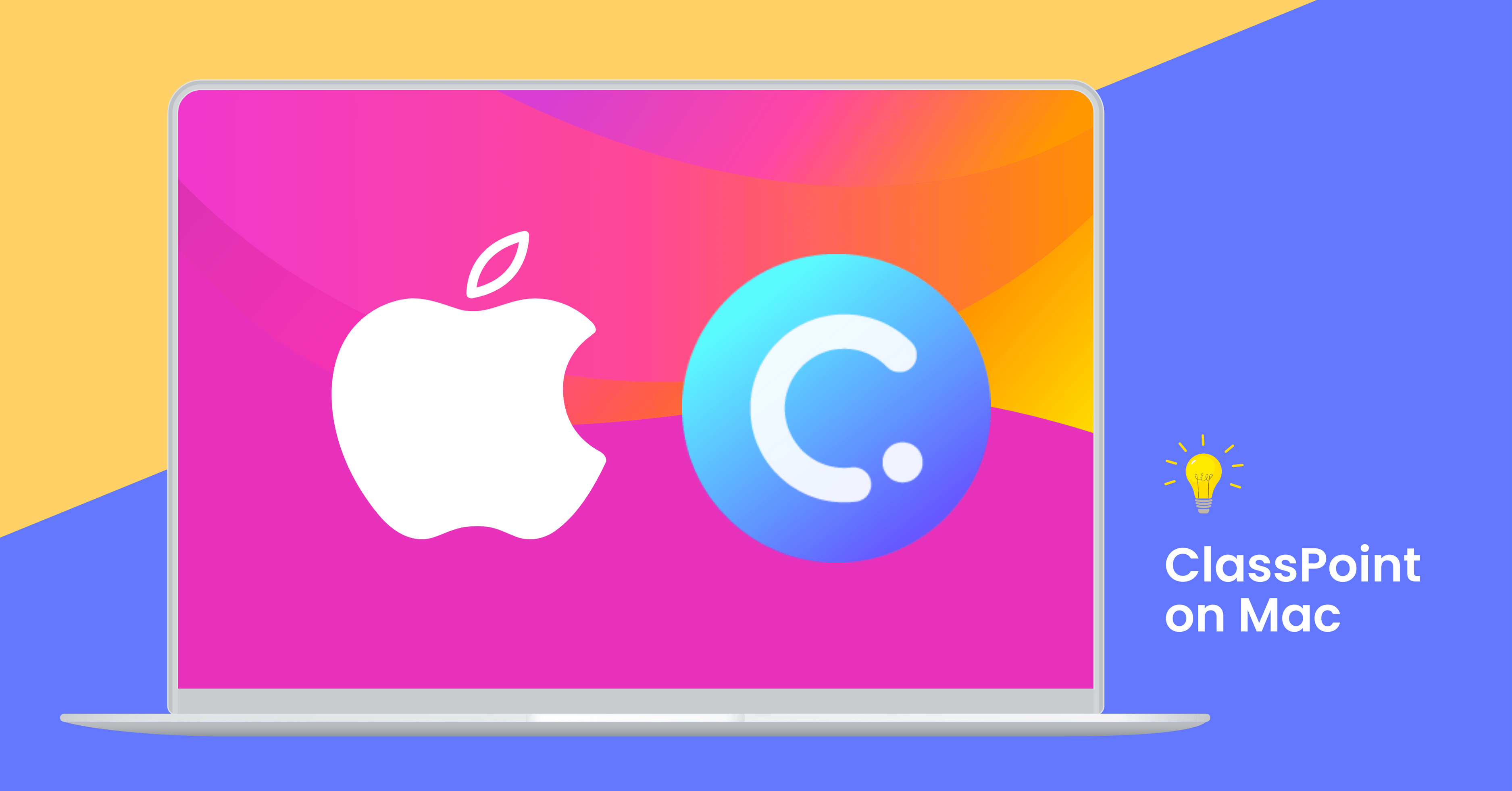在教育領域,引人入勝的互動演示可以在吸引學生和提高學習成果方面產生重大影響。 這就是ClassPoint的用武之地。 作為一體化教學工具,ClassPoint 旨在通過提供無縫集成到Microsoft PowerPoint 演示文稿中的各種交互功能來增強教育工作者的能力。 但是,使用Macbook和iMac等iOS設備的教師面臨的一個限制是ClassPoint缺乏直接可訪問性。 在這篇博文中,我們將探索一種解決方案,通過探索虛擬機來解決Mac上 ClassPoint 的可用性問題,虛擬機是一種允許Mac使用者運行 Windows 應用程式(包括 ClassPoint)的技術。
ClassPoint 的操作系統相容性
目前,Windows 11 和 Windows 10(版本 1703 或更高版本 )支援 ClassPoint。 使用這些操作系統,Windows 設備上的使用者可以將 ClassPoint 的互動功能無縫集成到他們的 PowerPoint 演示文稿中。 但是,ClassPoint 目前在 MacOS 設備上不可用。
如果您是 Mac 使用者,您可能會面臨使 ClassPoint 在您的裝置上可存取的挑戰。 好消息 – 有一個解決方法,您可以嘗試運行ClassPoint,就像您在Windows操作系統上一樣。 感謝虛擬機! 像您一樣的Mac用戶現在可以在MacOS設備上創建Windows環境,從而無縫運行Windows應用程式,包括集成了ClassPoint的Microsoft PowerPoint。 此虛擬機器解決方案為所有 Mac 使用者提供了訪問和利用 ClassPoint 交互功能的途徑,儘管當前存在限制。
什麼是虛擬機?
虛擬機 (VM) 是電腦系統的軟體模擬,使您能夠在單個物理機上同時運行多個作業系統。 它會在 Mac 內建立一個虛擬環境,允許您在 macOS 旁邊安裝和使用其他作業系統,例如 Windows。
使用虛擬機,您可以在 Mac 上設置單獨的 Windows 環境,其功能與普通 Windows 電腦一樣。 這使您能夠安裝和運行 Windows 應用程式,包括Microsoft PowerPoint with ClassPoint,而無需專用的 Windows 設備。
讓我們從分步指南開始,該指南將引導您完成在Mac上設置和利用虛擬機運行 ClassPoint 的過程。
解決方案:在Mac上運行Windows
現在,你已了解設備相容性問題的直接解決方案,你可能想知道應使用哪個特定的虛擬機應用。 我們最好的選擇? 平行桌面。
Parallels Desktop for Mac 提供了廣泛的強大功能,使 Mac 用戶能夠與 macOS 環境一起無縫運行 Windows 應用程式。 使用 Parallels,您可以解鎖多種優勢和功能,使其成為將 ClassPoint 和整個 Windows 作業系統整合到 Mac 設備中的理想解決方案。
要全面瞭解其功能、可用性和設備要求,請訪問此頁面。
如何在Mac上運行ClassPoint的步驟
使用 Parallels 在 Mac 上運行 Windows,為使用 ClassPoint 的互動式演示開闢了一個充滿可能性的世界。 雖然 Parallels Desktop 是有代價的,但您可以利用 14 天免費試用來無風險地探索其功能。 以下是有關如何以 Mac 使用者身份開始 ClassPoint 旅程的步驟:
1. 下載 Parallels Desktop
訪問 Parallels 的下載 頁面 ,然後按兩下下載免費試用版“,以零成本體驗 Parallels 的強大功能。 如果您準備購買,只需按兩下立即購買」。
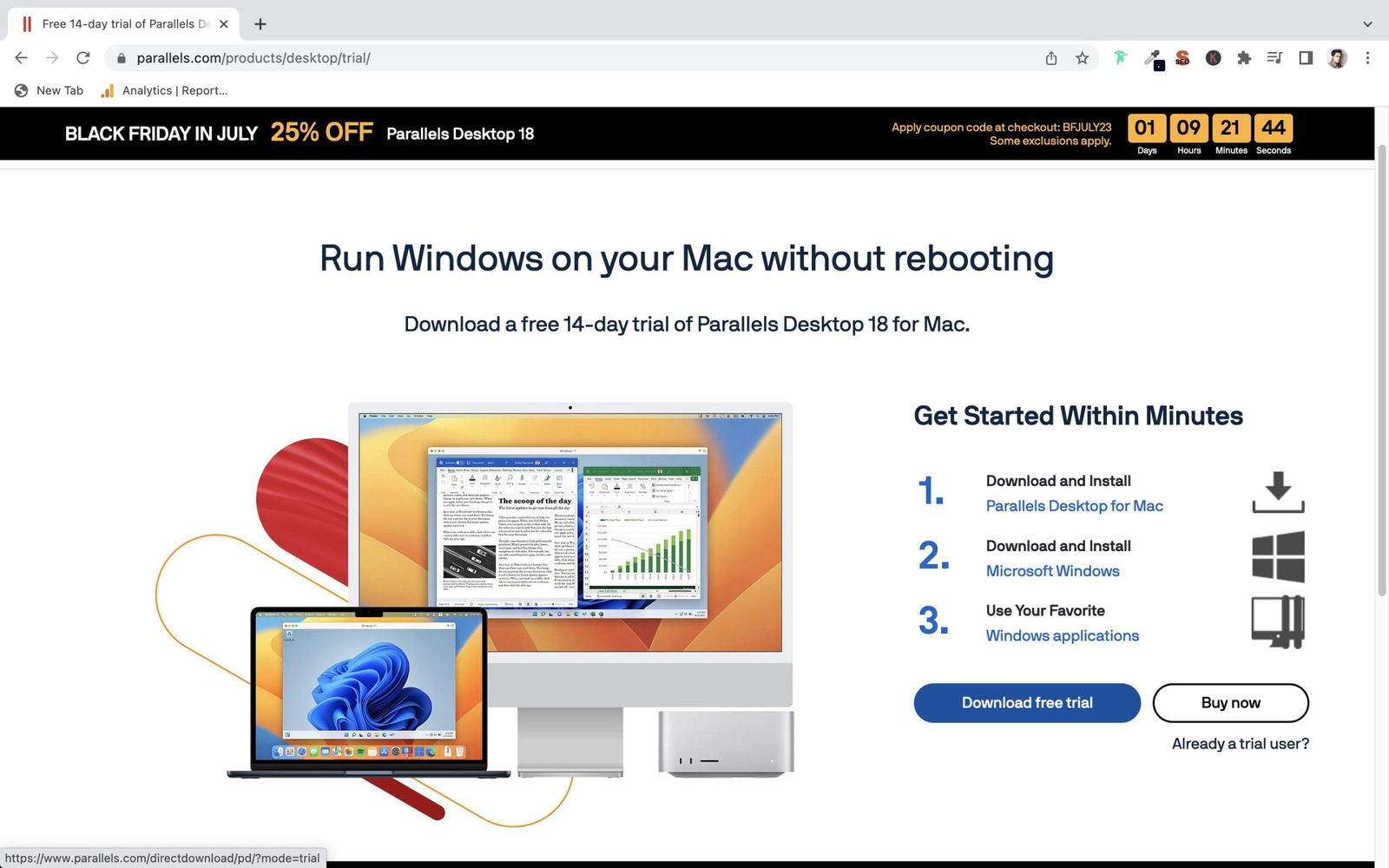
2. 安裝平行線
打開下載的安裝程式,然後按兩下安裝「框(位於」下載「資料夾中)。 按照螢幕上的說明完成安裝。
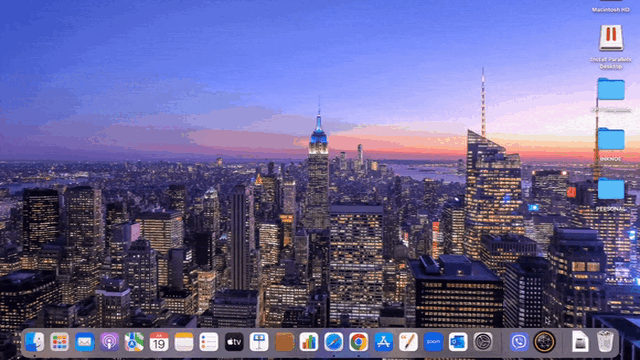
3. 設定視窗
通過在 Parallels 中安裝 Windows 或您選擇的其他作業系統來完成安裝過程。 這將創建一個虛擬機,您可以在其中在 Mac 上運行 Windows 應用程式。
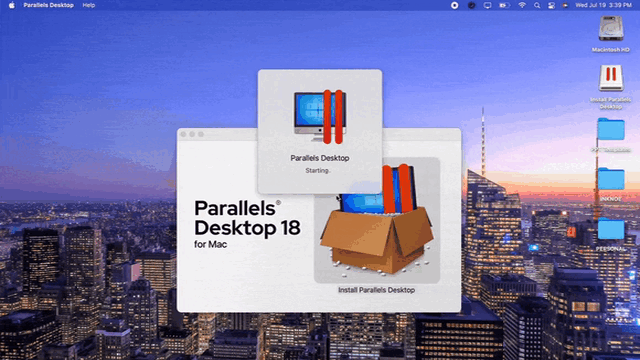
4. 安裝Microsoft辦公應用
在 Windows 虛擬機中安裝 Office 應用,並登錄到Microsoft帳戶以訪問 PowerPoint。
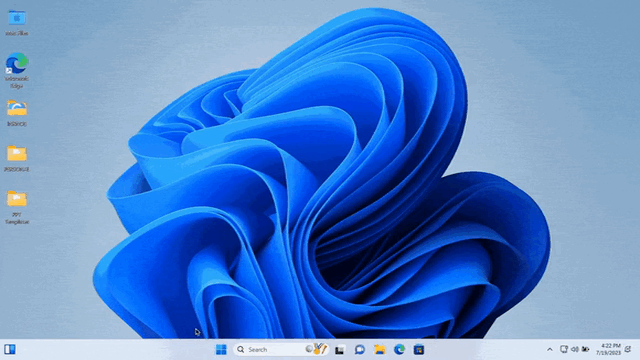
5. 註冊課程點
訪問 官方ClassPoint網站 並註冊一個帳戶。 然後,您將通過您註冊的電子郵件位址收到安裝程式。
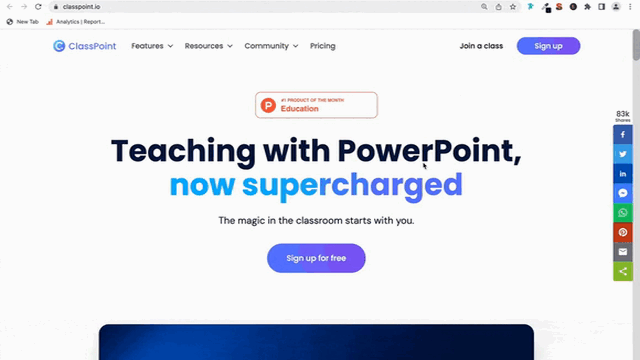
6. 安裝類點
按照提供的步驟在 Windows 虛擬機中安裝 ClassPoint。
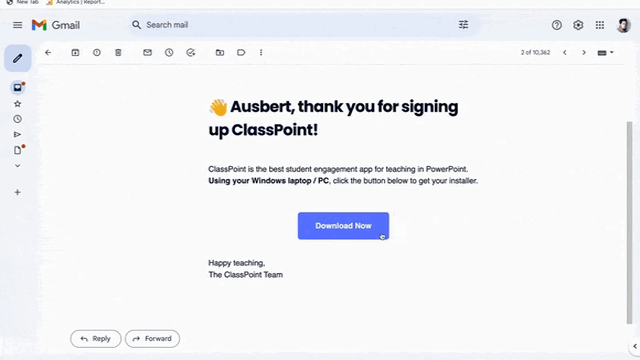
7.在Mac上運行類點
現在,您可以直接在macOS設備上享受ClassPoint的交互功能,並與PowerPoint無縫集成。
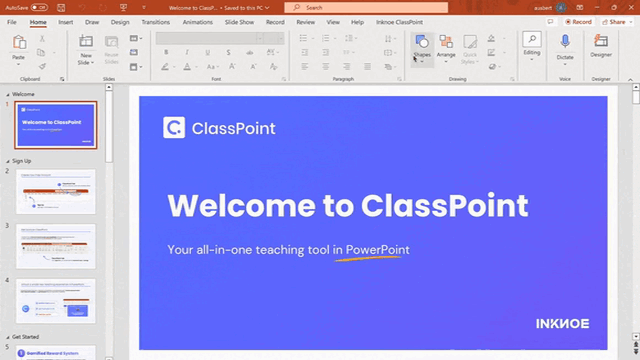
而且,就像這樣,您可以在macOS設備上體驗ClassPoint的魔力。 與常規Windows設備類似,您將能夠將ClassPoint的互動式測驗,演示工具和遊戲化功能無縫地整合到您的PowerPoint演示文稿中 – 不少!
如果您已準備好使用虛擬機提升演示體驗,請在此處查看 Parallels 的產品計劃,請參閱 查看 Parallels 的產品計劃。
結論
雖然 ClassPoint 在 Windows 上原生可用,但 Mac 使用者仍然可以通過使用 Parallels Desktop for Mac 來利用其強大的功能。 Parallels 提供無縫虛擬化解決方案,使您能夠在macOS環境中運行 Windows 應用程式,包括 ClassPoint。
通過遵循我們的分步指南,您可以無縫地設置 Parallels、安裝 ClassPoint,並將其增強功能集成到您的 PowerPoint 演示文稿中。 祝您呈現愉快!